|
打印机是办公很常使用的设备,非常方便,可以帮助用户大大提高办公效率,最近经常收到用户反馈使用Win7系统怎么设置不同网段共享打印机?其实方法很简单,针对这一问题,本篇带来了Win7系统设置不同网段共享打印机的具体步骤,分享给大家。
具体步骤:
点击开始菜单,选择设备和打印机,打开之后,单击文件—添加打印机。

添加打印机向导中,选择添加网络、无线或Bluetooth打印机,单击下一步。
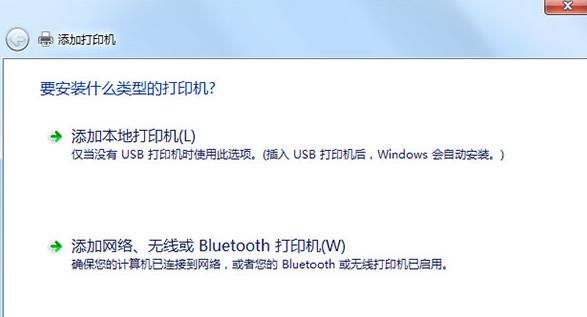
选择我需要的打印机不在列表中,单击下一步。
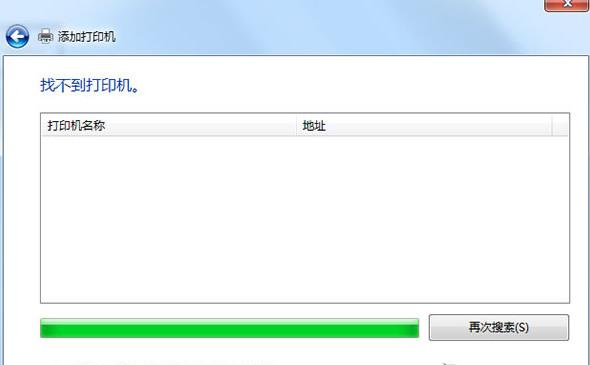
按名次选择共享打印机,输入//LSSWHP/HP,单击下一步,向导会自动安装打印机驱动程序,默认打印机界面中,选择 是,正在完成添加打印机向导界面中,点击完成即可实现跨网段共享打印机。
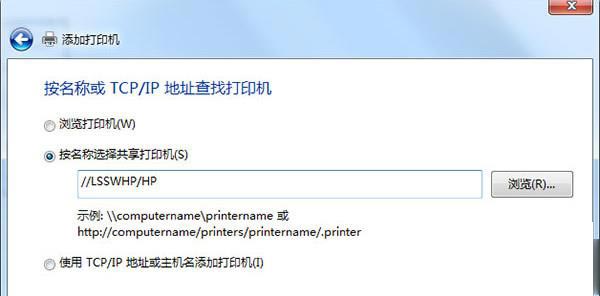
|